Πώς να Μετατρέψετε τη Χειρόγραφη Γραφή σε Κείμενο με το Samsung Notes

Αν ψάχνετε μια αναζωογονητική εναλλακτική λύση στο παραδοσιακό πληκτρολόγιο οθόνης, το Samsung Galaxy S23 Ultra παρέχει μια εξαιρετική λύση. Με το
Η βελτιστοποίηση του υπολογιστή σας δεν μπορεί να γίνει με μη αυτόματο τρόπο, καθώς απαιτεί πολύ χρόνο και τεχνογνωσία. Ωστόσο, με τη βοήθεια εφαρμογών τρίτων, όπως το Advanced PC Cleaner ή το CCleaner, αυτό μπορεί να γίνει εύκολα. Αλλά αν θέλετε να βελτιστοποιήσετε περισσότερους από έναν υπολογιστές από απόσταση ή σε διάφορες τοποθεσίες, τότε απαιτείται λογισμικό βελτιστοποίησης cloud.
Χρησιμοποιώντας αυτές τις εφαρμογές, οι κοινοί χρήστες, οι επαγγελματίες πληροφορικής και οι διαχειριστές δικτύου μπορούν να βελτιστοποιήσουν όλα τα συστήματά τους από μία τοποθεσία.
Κατά την έρευνα για τέτοιες εφαρμογές συναντήσαμε δύο τέτοια λογισμικά που βοηθούν στη βελτιστοποίηση όλων των υπολογιστών σας από απόσταση και στη συντήρησή τους. Και αυτό ήταν που αποφασίσαμε να τα συγκρίνουμε και να μάθουμε ποια εφαρμογή είναι η καλύτερη από τις δύο όσον αφορά τις δυνατότητες, την απόδοση και το κόστος.
CCleaner Cloud vs Cloud Tuneup Pro
Λίστα περιεχομένων
Ας ξεκινήσουμε εξετάζοντας αυτά τα λογισμικά ένα προς ένα και ελέγχοντας τι έχουν να προσφέρουν.
Cloud Tuneup Pro
Το Cloud Tuneup Pro είναι ένα εκπληκτικό λογισμικό που βοηθά στη βελτιστοποίηση διαφόρων συστημάτων χωρίς να είναι φυσικά παρόν μπροστά τους. Για να το χρησιμοποιήσετε, πρέπει απλώς να εγκαταστήσετε την εφαρμογή για υπολογιστές και να συνδέσετε τη συσκευή. Αφού συνδεθείτε, χρησιμοποιώντας αυτό το λογισμικό βελτιστοποίησης cloud, μπορείτε να λάβετε λεπτομερείς πληροφορίες για όλες τις συνδεδεμένες συσκευές σε πραγματικό χρόνο, όπως το υλικό του συστήματος, τις τρέχουσες διαδικασίες και τον τρόπο χρήσης της μνήμης του συστήματος. Μερικά από τα άλλα χαρακτηριστικά περιλαμβάνουν:
Αφαίρεση λογισμικού κατασκοπείας και κακόβουλου λογισμικού
Το Cloud Tuneup Pro εκτελεί την πιο σημαντική λειτουργία της σάρωσης όλων των συστημάτων για απειλές όπως κακόβουλο λογισμικό , λογισμικό κατασκοπείας και άλλα. Για να σαρώσει το σύστημα, ο χρήστης πρέπει να κάνει κλικ στη μονάδα System Protector και να σαρώσει το σύστημα για ανεπιθύμητα αρχεία και πιθανές απειλές από μια απομακρυσμένη τοποθεσία.
Πρόσβαση σε πραγματικό χρόνο
Το Cloud Tuneup Pro παρέχει όλες τις λεπτομέρειες που σχετίζονται με το λειτουργικό σύστημα, τη μνήμη, τις διεργασίες, τις εσωτερικές συσκευές και τις τρέχουσες εργασίες που εκτελούνται. Αυτό βοηθά να γνωρίζουμε τι καταναλώνει τους πόρους του συστήματος.
Καθαρισμός & Διαχείριση Συστήματος
Με μια διαισθητική διεπαφή, αυτή η εφαρμογή είναι εύκολη στη χρήση και μπορεί να χρησιμοποιηθεί από αρχάριους ή επαγγελματίες πληροφορικής για τον καθαρισμό ανεπιθύμητων και άλλων περιττών δεδομένων από όλους τους συνδεδεμένους υπολογιστές από μια απομακρυσμένη τοποθεσία.
Startup Manager
Σε κανέναν δεν αρέσει να εργάζεται σε ένα σύστημα που καθυστερεί. Χρησιμοποιώντας αυτήν την επαγγελματική εφαρμογή συντήρησης συστήματος, οι χρήστες μπορούν να επιταχύνουν τον χρόνο εκκίνησης των υπολογιστών και να εντοπίσουν προγράμματα που ξεκινούν κάθε φορά που το λειτουργικό σύστημα εκκινείται και εκτελείται στο παρασκήνιο.
Παρακολούθηση συσκευής
Όλες οι συσκευές που προστίθενται στον λογαριασμό σας στο Cloud Tuneup Pro παρακολουθούνται τακτικά και εάν συμβεί αλλαγή συστήματος σε οποιαδήποτε από αυτές τις συσκευές, ενεργοποιείται ένα μήνυμα ηλεκτρονικού ταχυδρομείου και αποστέλλεται στον διαχειριστή.
Υποστήριξη όλων -
Το Cloud Tuneup Pro έχει μια αποκλειστική ομάδα υποστήριξης που μπορεί πάντα να σας βοηθήσει.
Προδιαγραφές -
| Λειτουργικό σύστημα | Windows 10, 8, 7, Vista & XP (32/64 bit) |
| Διακομιστές | Windows Server 2012, 2008, 2003 |
| Επεξεργαστής | Intel Core i3 ή νεότερο. |
| ΕΜΒΟΛΟ | 4 ΓΙΓΑΜΠΑΪΤ |
| Αποθήκευση | 2 GB |
| Απευθείας Χ | Έκδοση 10 |
Τιμολόγηση -
| Δοκιμαστική έκδοση | Επαγγελματίας | Επιχείρηση | |
| Τιμή | $0 | 49,95 $/έτος | 69,95 $/έτος |
| Διάρκεια | Απεριόριστος | 365 ημέρες | 365 ημέρες |
| συσκευές | 3 | 10 | 20 |
| Δωρεάν McAfee Internet Security (84,99 $) | ΟΧΙ | ΟΧΙ | ΝΑΙ |
Οφέλη & Περιορισμοί
Πλεονεκτήματα:
Μειονεκτήματα:
CCleaner Cloud
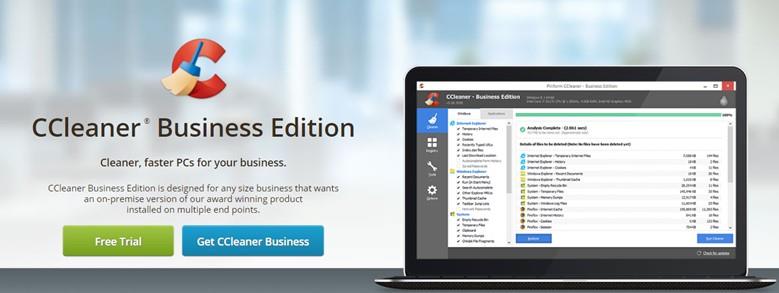
Εικόνα: CCleaner
Το CCleaner είναι μια ισχυρή εφαρμογή συντήρησης υπολογιστή που διαβεβαιώνει τους χρήστες της να κάνουν τα τελικά σημεία να αποδίδουν καλύτερα, να λειτουργούν πιο γρήγορα και να αυξάνουν τη διάρκεια ζωής τους. Αυτή η εφαρμογή έχει αναπτυχθεί από την Piriform που έχει κυκλοφορήσει το βραβευμένο λογισμικό βελτιστοποίησης CCleaner για έναν υπολογιστή. Εκτός από το CCleaner, έχετε εφαρμογές Speccy, Defraggler και Recuva από τον ίδιο μητρικό οργανισμό. Εδώ είναι μερικά από τα χαρακτηριστικά:
Προγραμματισμένες εργασίες
Το CCleaner Cloud επιτρέπει στους χρήστες να προγραμματίζουν εργασίες καθαρισμού και βελτιστοποίησης έτσι ώστε να γίνονται στον προκαθορισμένο χρόνο χωρίς εισόδους από τον χρήστη.
Ομαδικές ενέργειες
Αυτή η εφαρμογή εξοικονομεί χρόνο ομαδοποιώντας ορισμένες εργασίες μαζί, όπως καθαρισμό, ενημέρωση ή εγκατάσταση λογισμικού σε πολλούς υπολογιστές ταυτόχρονα.
Προστασία προσωπικών δεδομένων
Το CCleaner cloud προστατεύει τα δεδομένα διαγράφοντας την προσωρινή μνήμη και τα cookie του προγράμματος περιήγησης .
Registry Fixer
Αυτό το λογισμικό μπορεί επίσης να διορθώσει προβλήματα μητρώου σε όλους τους υπολογιστές που είναι συνδεδεμένοι σε αυτό.
Δυναμική Αδειοδότηση
Το CCleaner επιτρέπει στους χρήστες να προσθέτουν υπολογιστές και να χρεώνονται βάσει υπολογιστών.
Υποστηρίζει όλα -
Το CCleaner Cloud υποστηρίζει μικρές και μεγάλες επιχειρήσεις μαζί με παρόχους υπηρεσιών.
Προδιαγραφές -
| Λειτουργικό σύστημα | Windows 10, 8, 7 (32/64 bit) |
| Επεξεργαστής | Intel Core i3 ή νεότερο. |
| ΕΜΒΟΛΟ | 4 ΓΙΓΑΜΠΑΪΤ |
| Αποθήκευση | 2 GB |
| Απευθείας Χ | Έκδοση 10 |
Τιμολόγηση -
| Δοκιμαστική έκδοση | Ένα PC/Ένα έτος | Ένα PC/Τρία χρόνια | |
| Τιμή | $0 | 20/Έτος/Υπολογιστής | $50/έτος/Υπολογιστής |
| Διάρκεια | 14 ημέρες | 365 ημέρες | 365 ημέρες |
| συσκευές | 1 | 1 | 1 |
| Δωρεάν McAfee Internet Security (84,99 $) | ΟΧΙ | ΟΧΙ | ΟΧΙ |
Οφέλη & Περιορισμοί
Πλεονεκτήματα:
Μειονεκτήματα:
CCleaner Cloud vs Cloud Tuneup Pro: - Σύνοψη σύγκρισης
Τώρα που κατανοήσαμε λεπτομερώς και τις δύο αυτές εφαρμογές, είναι σημαντικό να τις συγκρίνουμε και τις δύο πριν λάβουμε μια απόφαση. Ας εξετάσουμε τις διαφορές και ας καταλάβουμε ποια εφαρμογή θα ήταν πιο κατάλληλη και επωφελής για εμάς. Πιστεύω ότι δεν έχει νόημα να συγκρίνουμε τις ομοιότητες εδώ.
|
Διαφορές |
Cloud Tuneup Pro |
CCleaner Cloud |
| Κόστος | Περίπου 5 $ για έναν υπολογιστή /έτος | $20 για έναν υπολογιστή/έτος |
| Δοκιμαστική έκδοση | 30 μέρες | 14 ημέρες |
| Καθαρίστε τα στοιχεία εκκίνησης | Ναί | Οχι |
| McAfee Internet Security (δωρεάν) | Ναί | Οχι |
Νικητής: Cloud TuneUp Pro
The Final Word On CCleaner Cloud vs Cloud Tuneup Pro (Σύγκριση)
Είναι μια δύσκολη απόφαση να ληφθεί κατά την επιλογή μεταξύ εφαρμογών που παρέχουν παρόμοια χαρακτηριστικά. Η σύγκριση κατέληξε σε ορισμένους παράγοντες όπως το κόστος και μερικά βασικά χαρακτηριστικά. Ένα άλλο θετικό χαρακτηριστικό που ανέτρεψε τη ζυγαριά υπέρ του Cloud Tuneup Pro είναι το γεγονός ότι προσφέρει δωρεάν το McAfee Internet Security, το οποίο θα ήταν πάντα ευπρόσδεκτο ως πρόσθετη ασφάλεια.
Ακολουθήστε μας στα μέσα κοινωνικής δικτύωσης – Facebook , Twitter , LinkedIn και YouTube . Για τυχόν απορίες ή προτάσεις, ενημερώστε μας στην παρακάτω ενότητα σχολίων. Θα θέλαμε να επικοινωνήσουμε μαζί σας με μια λύση. Δημοσιεύουμε τακτικά συμβουλές και κόλπα, μαζί με απαντήσεις σε κοινά ζητήματα που σχετίζονται με την τεχνολογία.
Αν ψάχνετε μια αναζωογονητική εναλλακτική λύση στο παραδοσιακό πληκτρολόγιο οθόνης, το Samsung Galaxy S23 Ultra παρέχει μια εξαιρετική λύση. Με το
Σε αυτό το οδηγό, σας δείχνουμε πώς να αλλάξετε την προεπιλεγμένη ρύθμιση ζουμ στο Adobe Reader.
Σας δείχνουμε πώς να αλλάξετε το χρώμα επισήμανσης για κείμενο και πεδία κειμένου στο Adobe Reader με αυτόν τον βήμα προς βήμα οδηγό.
Ανακαλύψτε πώς να διορθώσετε τον κωδικό σφάλματος OneDrive 0x8004de88 ώστε να επαναφέρετε την αποθήκευση στο cloud.
Μάθετε πώς να λύσετε ένα κοινό πρόβλημα όπου η οθόνη αναβοσβήνει στον φυλλομετρητή ιστού Google Chrome.
Μέχρι στιγμής, δεν είναι δυνατή η απενεργοποίηση ανώνυμων ερωτήσεων στα Live Events του Microsoft Teams. Ακόμη και οι εγγεγραμμένοι χρήστες μπορούν να υποβάλουν ανώνυμες ερωτήσεις.
Εάν το LastPass αποτυγχάνει να συνδεθεί στους διακομιστές του, καθαρίστε την τοπική προσωρινή μνήμη, ενημερώστε το διαχειριστή κωδικών πρόσβασης και απενεργοποιήστε τις επεκτάσεις του προγράμματος περιήγησης σας.
Αναρωτιέστε πώς να ενσωματώσετε το ChatGPT στο Microsoft Word; Αυτός ο οδηγός σας δείχνει ακριβώς πώς να το κάνετε με το πρόσθετο ChatGPT for Word σε 3 εύκολα βήματα.
Χρειάζεστε να προγραμματίσετε επαναλαμβανόμενες συναντήσεις στο MS Teams με τα ίδια μέλη της ομάδας; Μάθετε πώς να ρυθμίσετε μια επαναλαμβανόμενη συνάντηση στο Teams.
Βρείτε εδώ τις λεπτομερείς οδηγίες για το πώς να αλλάξετε το User Agent String στον περιηγητή Apple Safari για MacOS.






